如何在word文档中编辑文本框 在word文档中编辑文本框的方法
时间:2017-07-04 来源:互联网 浏览量:1034
今天给大家带来如何在word文档中编辑文本框,在word文档中编辑文本框的方法,让您轻松解决问题。
平时我们在制作文档时,经常会在word文档中插入文本框,来使文档更加简洁、明了、富有新意,这样一来我们插入文本框后,就要对其进行编辑,下面小编将为大家介绍编辑文本框的具体操作方法。具体方法如下:
11,打开一个已插入文本框的word文档。
 2
22,选中插入的文本框,单击“格式”选项卡下“文本框样式”组中的下拉按钮,在弹出的下拉面板中选择适合的一项,如第五排最后一个选项。
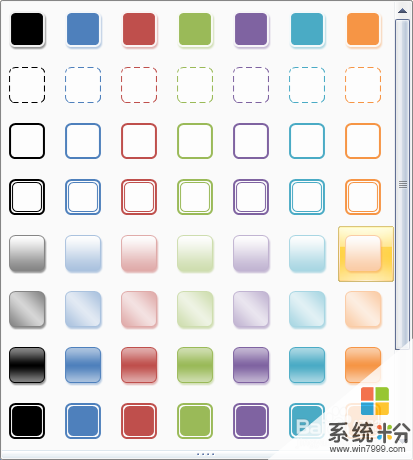 3
33,单击“排列”组中的“文字环绕”下拉按钮,在弹出的下拉菜单中选择“四周型环绕”命令。
 4
44,返回到文档编辑区,此时将得到相应的文本框效果。
 5
55,单击“阴影效果”组中的“阴影效果”下拉按钮,在弹出的下拉面板中选择想要的效果选项。
 6
66,返回到文档编辑区,此时的文档效果更加的生动,使人印象深刻。

以上就是如何在word文档中编辑文本框,在word文档中编辑文本框的方法教程,希望本文中能帮您解决问题。
我要分享:
相关教程
- ·word文档怎样在打印预览中编辑文档 word文档在打印预览中编辑文档的方法
- ·怎样在word文档中插入文本框 在word文档中插入文本框的方法
- ·怎样建文档 怎么在Word文档中编辑表格
- ·word文档不能编辑了怎么办 怎么编辑word文档
- ·word文档中文本框三维效果如何设置 word文档中文本框三维效果设置的方法
- ·word文档中的边框如何去除 怎样去除word文档中文本框的黑色边框
- ·戴尔笔记本怎么设置启动项 Dell电脑如何在Bios中设置启动项
- ·xls日期格式修改 Excel表格中日期格式修改教程
- ·苹果13电源键怎么设置关机 苹果13电源键关机步骤
- ·word表格内自动换行 Word文档表格单元格自动换行设置方法
电脑软件热门教程
- 1 IE浏览器下载速度怎么提升;ie浏览器下载速度慢怎么办
- 2 笔记本键盘打不出字怎么解决 笔记本键盘打不了字怎么处理
- 3 如何使用Photoshop制作冰封字的效果 使用Photoshop制作冰封字的效果的方法
- 4怎么辨别笔记本翻新机,笔记本是否是新翻的查看方法
- 5笔记本电脑常见故障及解决方法
- 6怎么下载魔方桌面 魔方软件如何让电脑的壁纸变成苹果风
- 7电脑多次重启后才能正常开机怎么解决 电脑开机多次才能正常使用的方法有哪些
- 8怎样修改多个工作表同一单元格的内容 修改多个工作表同一单元格的内容的方法
- 9怎么快速查看笔记本的无线网卡型号 快速查看笔记本的无线网卡型号的方法
- 10求“无法显示此网页”的解决办法 为什么总有“无法显示此网页”
